Drucken, mailen, archivieren
ISEprint
Mit diesem Informationsblatt möchten wir Ihnen ISEprint, das Druck- und Anzeigemodul von ISEntial, vorstellen. Dieses leistungsfähige Modul kann viel mehr als nur Dokumente drucken bzw. auf dem Bildschirm anzeigen.
Alles PDF
ISEprint setzt konsequent auf dem weltweit anerkannten Standard „Portable Document Format“ – des weiteren PDF – auf. Mit einer einzigen Ausnahme, die im weiteren Verlauf ebenfalls vorgestellt wird, verwendet ISEprint bei allen zum Druck und zur Anzeige erstellten Dokumenten PDF.
Durch die Verwendung von PDF eröffnen sich vielfältige Möglichkeiten, die im Verlauf dieses Informationsblattes kurz vorgestellt werden. Austausch und Archivierung von Dokumenten dürften in diesem Zusammenhang einige der wichtigsten Gewinne bei der Nutzung dieses Formates sein.
Nachstehend sehen Sie einen Ausschnitt einer Auftragsbestätigung innerhalb von ISEprint:
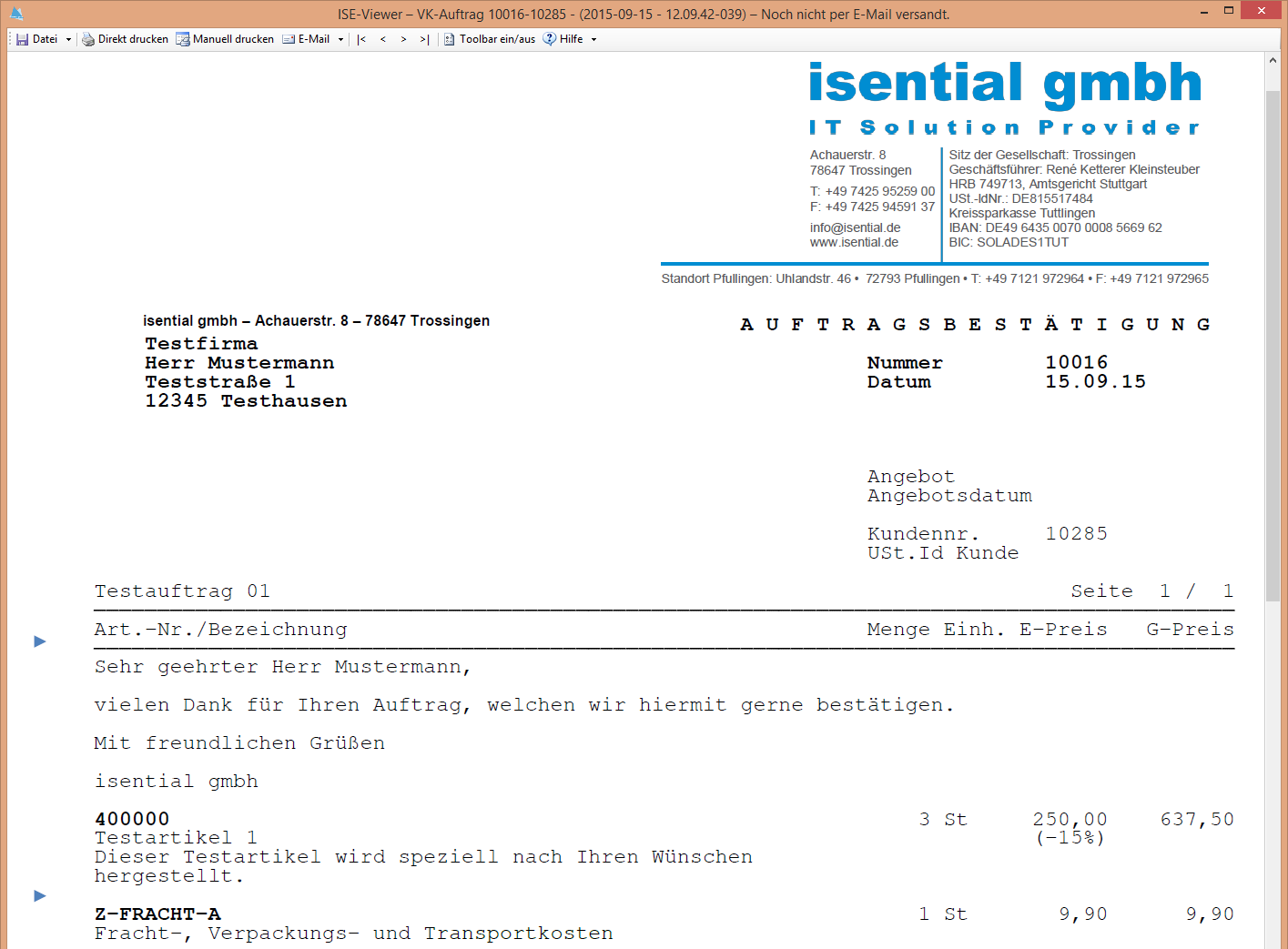
Menüeinträge
Im weiteren Verlauf werden die einzelnen Menüpunkte kurz beschrieben.
Datei

Speichern
Das Dokument wird ohne Rückfrage gespeichert. Der Name des gespeicherten Dokuments ist der in der Titelzeile angezeigte Name, ergänzt durch die Dateierweiterung „.pdf“. In diesem Fall lautet der Name „VK-Auftrag 10016-10285 – (5015-09-15 – 12.09.42-039).pdf“. Selbstverständlich können in ISEntial alle automatisch generierten Dateinamen für jeden Bereich bzw. Bericht Ihren Anforderungen frei angepasst werden.
Der Ort, in dem das Dokument zu speichern ist, wird in ISEntial verwaltet. Es können für unterschiedliche Bereiche beliebig unterschiedliche Speicherorte definiert werden. So können z. B. getrennte Bereiche für Einkauf, Verkauf, Buchhaltung, Produktion usw. definiert werden.
Speichern unter
Möchten Sie ein Dokument an einem anderen Ort bzw. es unter einem anderen Namen speichern, so erreichen Sie das über diese Funktion.
Direkt drucken

Wie Sie bereits wissen, können in ISEntial unterschiedliche Drucker mit unterschiedlichen Eigenschaften definiert werden. Dazu zählen neben den eigentlichen Druckern auch Ausgabeschächte und Anzahl Exemplare.
Wenn Sie nun diese Funktion aufrufen, druckt ISEprint nach den in ISEntial getroffenen Vorgaben. Wünscht z. B. ein Kunde zwei Originale und Sie möchten standardmäßig eine Kopie auf Blankopapier für Ihre Unterlagen und eine weitere für den Chef auf gelbem Papier mit den Schriftzug „Duplikat“, kümmert sich diese Funktion automatisch darum.
Manuell drucken
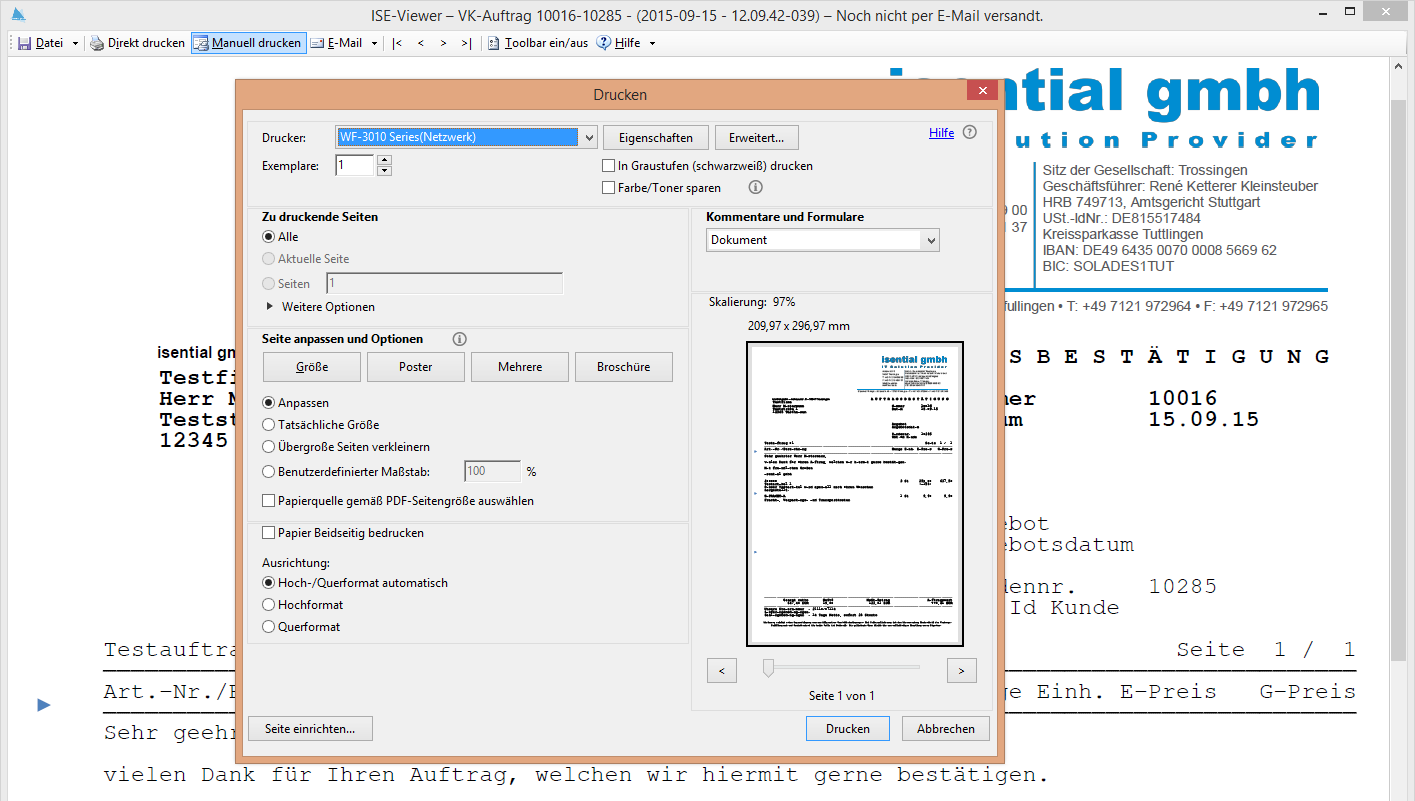
Über diesen Menüeintrag rufen Sie das Ihnen wohlbekannte Dialogfeld „Drucken“ auf. Hier können Sie den Druck beeinflussen, indem Sie z. B. einen anderen Drucker auswählen, die Anzahl der Ausdrucke bestimmen, die Druckereigenschaften verändern usw. In der Regel ist dieser Druckweg der Favorit bei den meisten Kunden.

Grundsätzlich kann jedes Dokument über E-Mail verschickt werden. Der E-Mail-Versand für das entsprechende Dokument muss jedoch in ISEntial erlaubt werden. Ist das nicht der Fall, so ist dieser Menüeintrag inaktiv.
Darüber hinaus müssen die Verbindungsdaten in ISEntial angegeben werden, damit ISEprint in der Lage ist, E-Mails direkt über den angegebenen SMTP-Server auszuliefern. Diese Einstellungen treffen Sie einmalig im Bereich „Konstanten“ im Reiter „A4“:
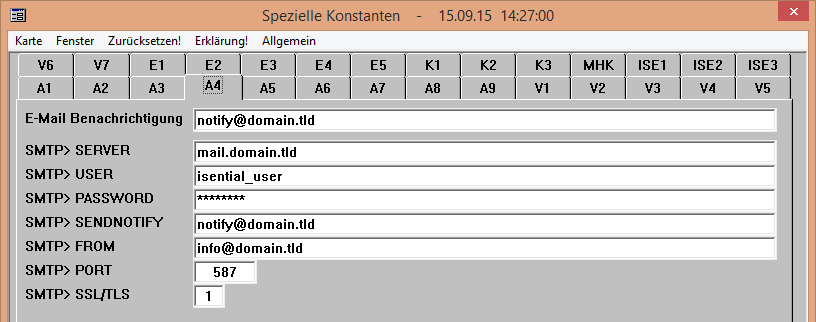
E-Mail-Anwendern dürften viele der Parameter bekannt sein. Trotzdem verdienen einige davon eine besondere Erwähnung:
- E-Mail-Benachrichtigung
ISEprint sendet automatisch eine Kopie jeder versandten E-Mail an die hier angegebene E-Mail-Adresse. Diese Funktionalität sollte zwecks Kontrolle und Archivierung stets genutzt werden. Lassen Sie das Feld leer, falls Sie dies nicht wünschen.
Hinweis: ISEprint fügt der E-Mail im Kopfbereich folgende Zeile hinzu:
X-ISENTIAL-MAIL: http://isential.de
Das versetzt Sie in die Lage, durch die Anlage einer einfachen E-Mail-Regel, die von ISEprint versandten E-Mails automatisch in einen entsprechenden E-Mail-Ordner zu verschieben, damit diese nicht im Posteingang stören. - SMTP> SERVER
Ihr SMTP-Server - SMTP> USER
Der SMTP-Anwender für das zu verwendende E-Mail-Postfach - SMTP> PASSWORD
Das Passwort des SMTP-Anwenders - SMTP> SENDNOTIFY
Wenn Sie hier eine E-Mail-Adresse eingeben, fügt ISEprint der E-Mail eine Lesebestätigungsaufforderung hinzu. Beim Lesen der empfangenen E-Mail wird der Empfänger aufgefordert, eine Lesebestätigung zu schicken. Macht er das, wird diese Lesebestätigung an die hier angegebene E-Mail-Adresse verschickt. - SMTP> FROM
Gibt die Absenderadresse an. - SMTP> PORT
Gibt den Port des SMTP-Servers an. - SMTP> SSL/TLS
Gibt an, ob die Übertragung verschlüsselt stattfindet
- SSL/TLS = 0 – E-Mail-Versand nicht verschlüsselt
- SSL/TLS = 1 – E-Mail-Versand verschlüsselt. Das Protokoll STARTTLS wird verwendet.
Hinweis: Ist die SSL-Verschlüsselung aktiviert, so wird STARTTLS verwendet. Die direkte Angabe eines SSL-Ports ohne STARTTLS wird nicht unterstützt.
Senden
Sendet das angezeigte Dokument als PDF-Anlage per E-Mail. Zusätzlich können weitere Dateianlagen verschickt werden – diese können entweder von ISEntial vorgegeben oder von Ihnen zusätzlich hinzugefügt werden. Ein Beispiel für eine automatisch vorgegebene Dateianlage sind die allgemeinen Geschäftsbedingungen, die in Ein- und Verkaufsdokumenten nicht fehlen sollten.
Darüber hinaus enthält die E-Mail einen Standardtext, der in aller Regel aus ISEntial kommt. Dieser Text kann zudem vor dem Versand von Ihnen geändert werden.
Hinweis: Wenn ISEprint E-Mail-Informationen vorliegen und Sie das Programm, ohne eine E-Mail zu verschicken, verlassen, werden Sie gewarnt. Das soll vermeiden, dass man aus Versehen den Versand einer E-Mail vergisst. Die Anzahl der verschickten E-Mails sehen Sie in der Titelzeile hinter dem Dateinamen.
Während des Sendens wird eine halbdurchsichtige Meldung ausgegeben:
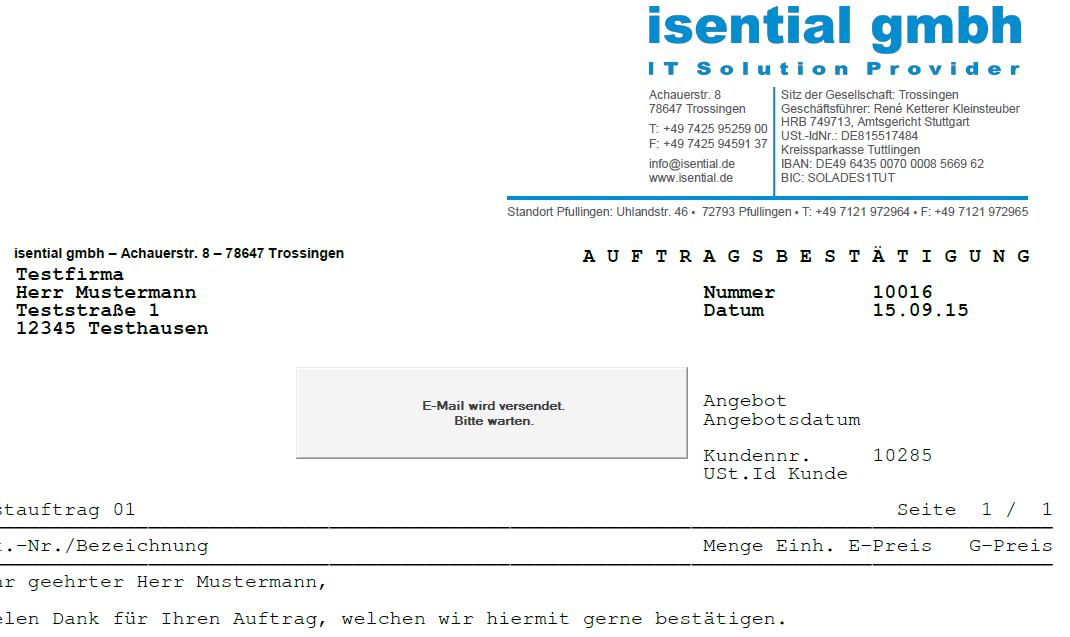
Anzeigen und bearbeiten
Hier können Sie sowohl den E-Mail-Text als auch die E-Mail-Empfänger anzeigen und bearbeiten. Außerdem können Sie Dateianhänge entfernen oder weitere hinzufügen.
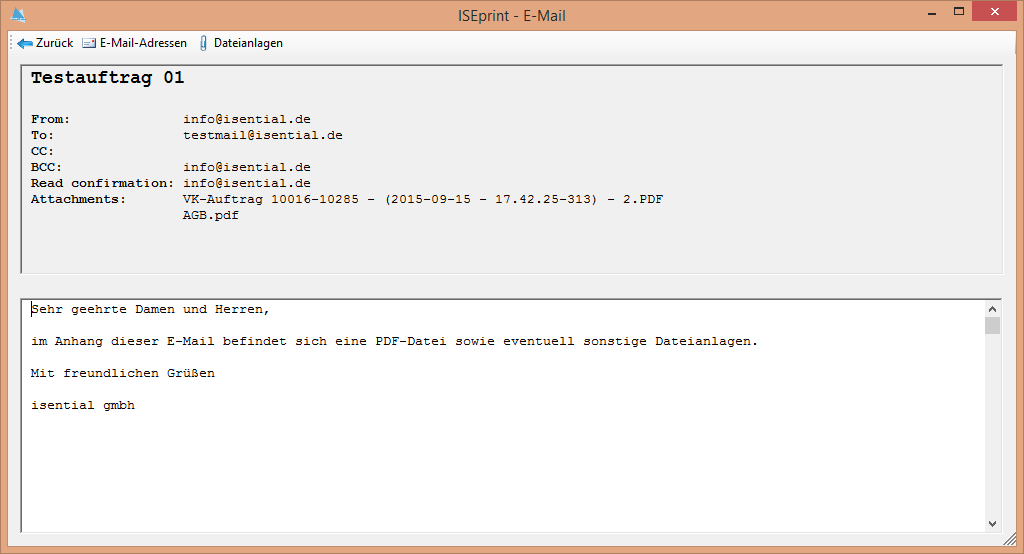
E-Mail-Text ändern
Der E-Mail-Text kann im unteren Teil des Dialogfeldes „ISEprint – E-Mail“ (siehe vorige Abbildung) direkt geändert werden.
E-Mail-Adressen
Über den Menüeintrag „E-Mail-Adressen“ gelangen Sie in das Dialogfeld „E-Mail-Adressen bearbeiten“:
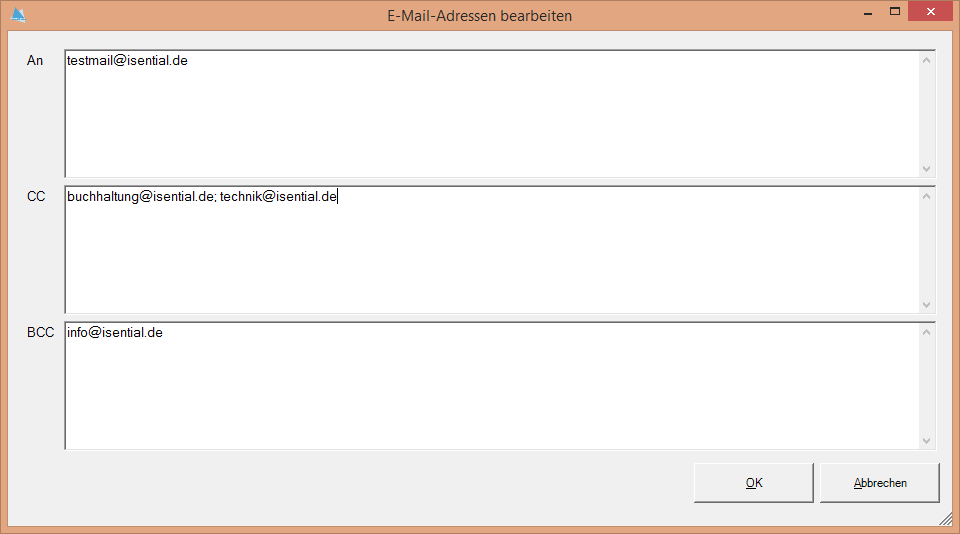
Hier können Sie beliebig viele Empfänger, jeweils durch Semikolon getrennt, angeben.
Dateianlagen
Über den Menüeintrag „Dateianlagen“ gelangen Sie in das Dialogfeld „E-Mail-Dateianlagen“:
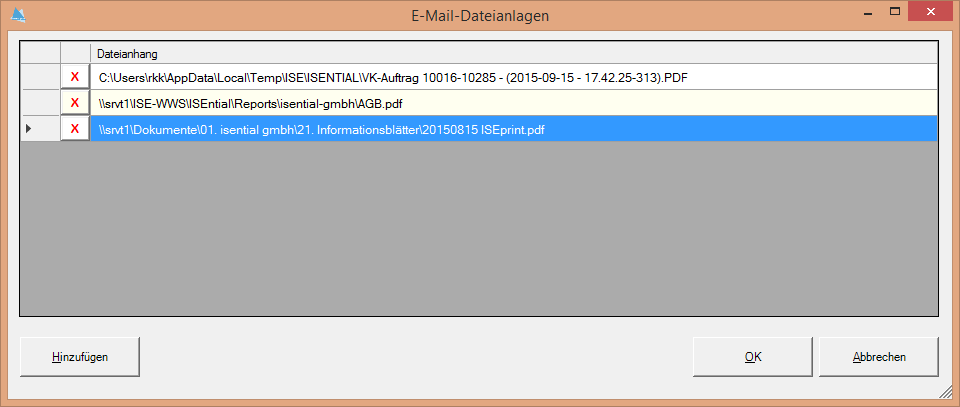
Durch Betätigen der Schaltfläche „Hinzufügen“ können Sie beliebig viele Dateianlagen jeglicher Art der E-Mail hinzufügen.
Durch Klicken auf das rote „X“ entfernen Sie die jeweilige Dateianlage.
Sonstiges
ISEprint verfügt über weitere ausgefeilte und sehr leistungsfähige Funktionen, die stets weiter ausgebaut werden. Zwei dieser Funktionen möchten wir an dieser Stelle kurz beschreiben.
Automatische Archivierung
Bei entsprechender Einstellung in ISEntial kann ISEprint vorgegebene Dokumente zusätzlich automatisch archivieren. Die Archivierung erfolgt im Hintergrund ohne jegliches Zutun des Anwenders.
Rohdruck
ISEprint ist durch entsprechende Einstellungen in der Lage, direkt Rohdaten für einen definierten Zieldrucker zu erstellen und diesen damit direkt anzusteuern. Das ist u. a. dann wichtig, wenn man schnell Nadeldrucker ansteuern muss.
Fazit
ISEprint ist weitaus mehr als nur ein Druck- und Anzeigesystem. Drucken auf gleichzeitig unterschiedlichen Druckern mit unterschiedlichen Formaten und Anzahl Kopien, hervorragende Anzeigequalität, Einbindung von Geschäftspapieren und anderen Hintergründen (Overlays wie z. B. Wasserzeichen), leistungsfähiges E-Mail-System, beliebig viele Dateianlagen, Rohdruck, Archivierung und vieles mehr.
ISEprint rundet ISEntial optimal ab. Das System wird ständig weiterentwickelt, um es an die Kundenanforderungen bestmöglich anzupassen. Auch Sie können Sie sich an dessen Weiterentwicklung durch Beisteuerung von Ideen beteiligen.









